فقدان لوحة تحكم Nvidiaإنها مشكلة شائعة ليست محبطة فحسب ، بل تؤدي أيضًا إلى ظهور علامات حمراء على الفور.قد لا تكون هناك أخطاء في نظامك ، لكنك ستظل تواجه مشكلات.
في هذه المقالة ، تعرف على كيفية استعادة لوحة تحكم Nvidia المفقودة!
ملاحظة: يرجى تنفيذ هذه الطرق بالترتيب الذي ذكرناه.

ما هو تطبيق لوحة تحكم NVIDIA؟
لوحة التحكم Nvidia عبارة عن تطبيق صغير يأتي مع برنامج تشغيل الشاشة.تحتوي جميع الأجهزة التي تعمل على بطاقات رسومات Nvidia على هذا التطبيق.يتيح لك ضبط إعدادات برنامج التشغيل وتحسين الأجهزة للحصول على أفضل أداء.
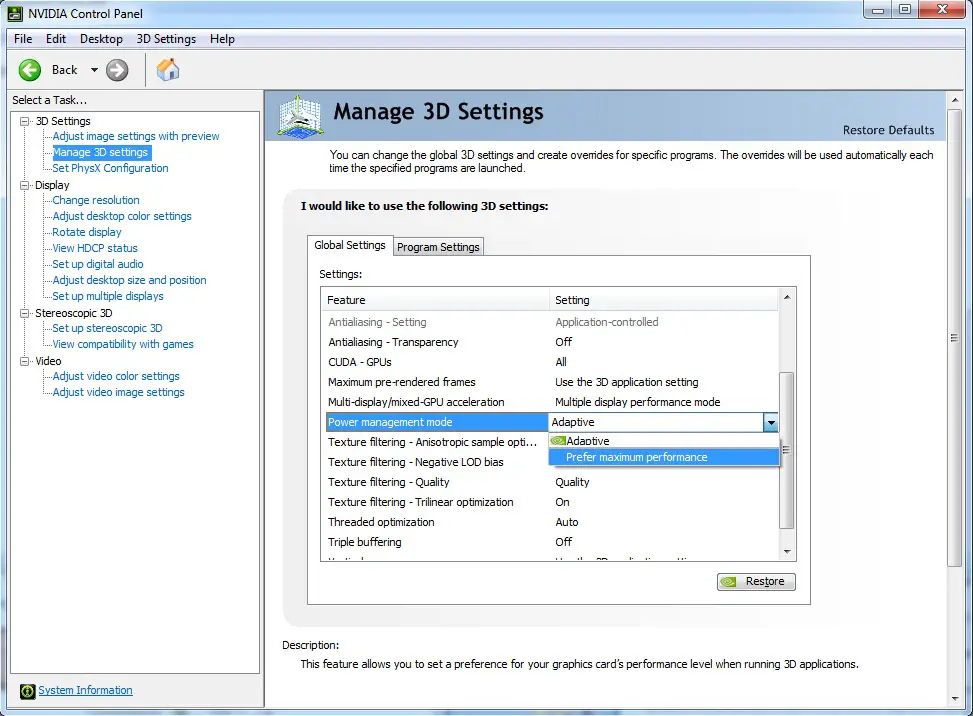
يمكن أن يكون منهنا下载.
تطبيق لوحة تحكم Nvidia مفقود
قبل أن نشارك طريقة إعادة لوحة تحكم NIVIDA المفقودة ، اسمح لي بمشاركة مصدر الخطأ.
جذر المشكلة
أبلغ المستخدمون أنهم لا يستطيعون العثور على لوحة تحكم Nvidia ، أو أن اللوحة ليست مفقودة في علبة النظام أو لوحة التحكم على الإطلاق.عادة ، بعد تحديث Windows أو فترة طويلة من عدم النشاط(غالبا ما يسمى وضع السكون) سوفلاحظت هذا .
قد يكون هذا أيضًا بسبب برامج التشغيل القديمة أو مشكلات التسجيل التالفة.يتم دائمًا توفير إصلاحات بسيطة لضمان تخفيف تجربة اللعب قليلاً.
الأسئلة المتداولة
المشكلات الأكثر شيوعًا المتعلقة بعدم وجود لوحة تحكم Nvidia هيفي الدرج的الأيقونة السحرية لا تزال قائمة.
غير ذلك،ستكون لوحة التحكم خاطئة تمامًا ،وكل الجهود المبذولة للعثور على التطبيق ستذهب سدى.قد تكون هذه مشكلة في السجل الخاص بك.
طرق لإصلاح خطأ لوحة تحكم Nvidia مفقود
فيما يلي أفضل طريقة لمساعدتك في استعادة تطبيقات NVIDIA المفقودة.
قم بإعادة تشغيل جهاز الحاسوب الخاص بك
إصلاح المشكلة المفقودة في لوحة تحكم Nvidia的واحدة من أكثر الطرق تجريبًا واختبارًانعم،بعد فترة من عدم النشاط، إعادة تشغيل الكمبيوتر.
عادةً ما تؤدي إعادة التشغيل إلى إعادة تشغيل برنامج التشغيل ، لذلك يمكن عادةً حل المشكلة بمفردها.
إظهار لوحة التحكم
هذا هو الموقف الأكثر شيوعًا أثناء تحديثات النظام.يشتهر Windows Update بتغيير ملفات التكوين.نظرًا لأن Windows لديه سلطة الكتابة فوق جميع إعدادات النظام تقريبًا ،قد يؤدي التحديث إلى إعادة ضبط النظام بحيث لا يتمكن من التعرف على الرسومات المخصصة الموجودة على اللوحة.ردا على ذلك ، قد يؤدي هذا إلى تغيير إعدادات الرسومات.
- استخدم مفتاح شعار Windows والاختصار R لفتح مربع الحوار Run من Windows.
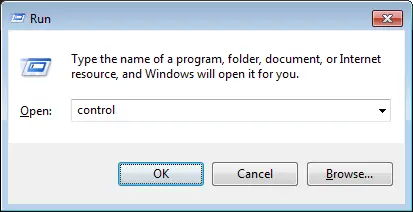
- في مربع حوار التشغيلاكتب مراقبةواضغط على Enter.
- يفتحلوحة تحكم NVIDIA. (إذا لم تتمكن من العثور عليه ، فيرجى استخدام وظيفة البحث).
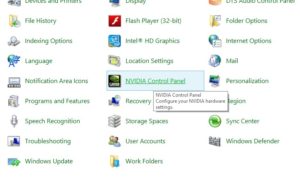
- 在شريط القوائممن"سطح المكتب"فاتورة غير مدفوعةأدنى ، انقر " إضافة قائمة سياق سطح المكتب ".
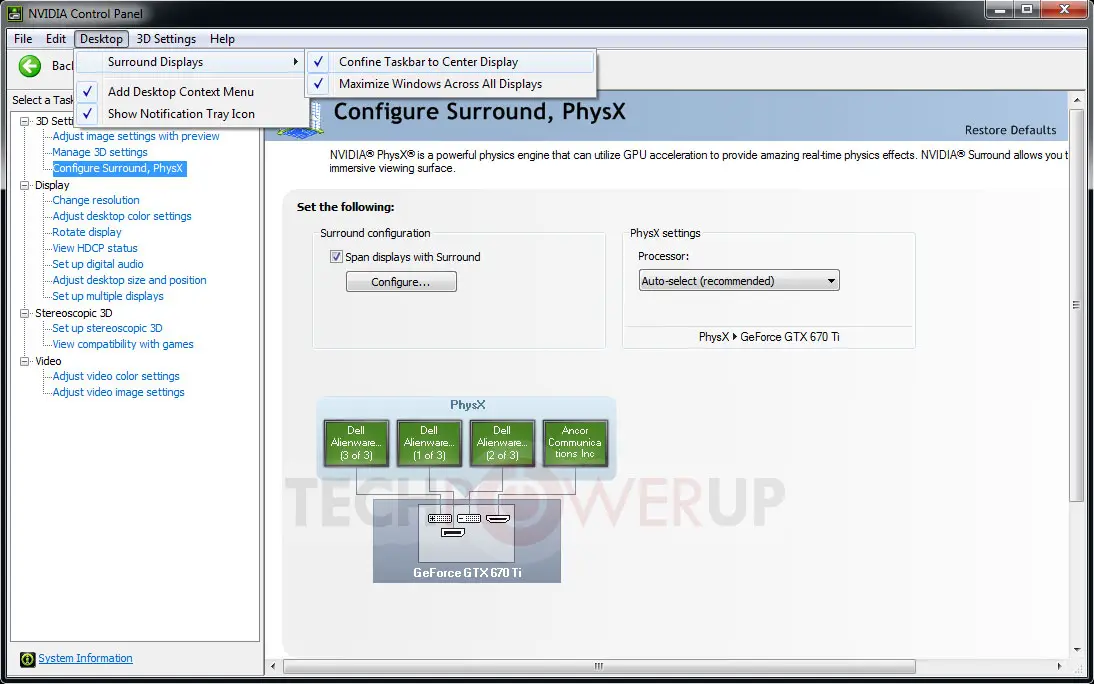
صورة من: Tech Power up
- انتقل إلى سطح المكتب وتحقق مما إذا كانت "لوحة التحكم" قد عادت.
قم بإلغاء تثبيت برنامج تشغيل الرسومات Nvidia وإعادة تثبيته
قد تتسبب لوحة تحكم Nvidia في فقد أخطاء بسبب التثبيت التالف.لذلك ، يمكنك محاولة تنظيف تثبيت برنامج تشغيل NVIDIA.هذا ما تستطيع فعله؛
- كما ذكر آنفا،اذهب إلى لوحة التحكم.
- يفتحالإجراءات والوظائف.
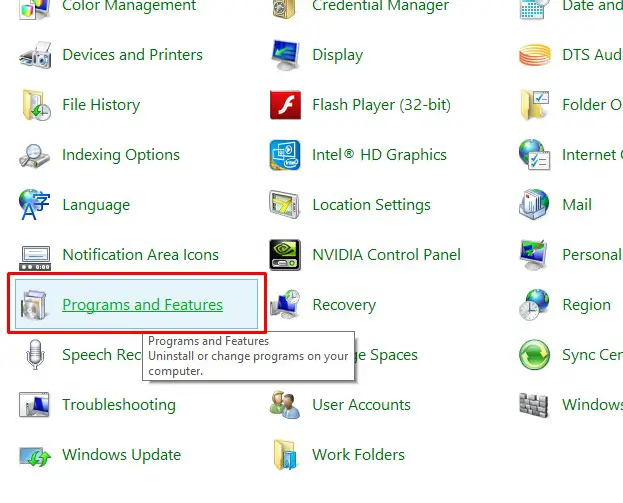
- 搜索تجربة نفيديا غيفورسي或برنامج تشغيل الرسومات Nvidia.

- انقر فوقه للبدءالغاء التثبيتمعالجة.
- اذهب إلىصفحة تنزيل برنامج تشغيل Nvidia

- 選擇مناسب لمحول العرض الخاص بكعرض سائق.
- التركيبقم بتنزيل برنامج التشغيل.
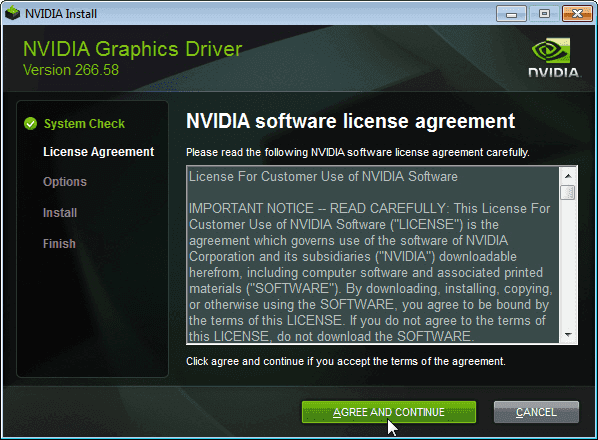
قم بتحديث برنامج تشغيل الرسومات لإصلاح لوحة تحكم Nvidia المفقودة في Windows 7/8 / 8.1 / 10
يرجع سبب المشكلة دائمًا إلىبرنامج تشغيل رسومات قديم.
سيعمل كل من Nvidia و Windows بانتظام للحصول على التحديثات ، وستزودك زيارة سريعة لمواقع الويب الخاصة بهما بأحدث المعلومات حول برامج التشغيل والبرامج المجمعة الأخرى.يضمن تحديث النظام التحسين.يتم إعادة تصميم برامج الألعاب والرسومات يوميًا للاستفادة الكاملة من ميزات الأجهزة ، وقد تجعل برامج التشغيل القديمة بطاقة الرسومات غير قابلة للقراءة.
عادةً ما تكون التحديثات سهلة الاستخدام ويمكن لأي شخص القيام بذلك.ومع ذلك ، يمكنك أيضًا استخدام ملفات برنامج تحديث برنامج التشغيل للحصول على آخر التحديثات.
تعديل قيمة التسجيل
ترتبط هذه المشكلة عادةً بقيم التسجيل التالفة أو غير الصحيحة.
قد تجد هذا صعبًا.ومع ذلك ، إذا قمت بذلك بشكل صحيح ، يجب أن تكون قادرًا على حل المشكلة.
- افتح واحدًامحرر النص، ثم انسخ الأسطر التالية والصقها.
الإصدار 5.00 من محرر تسجيل Windows [HKEY_LOCAL_MACHINESOFTWARENVIDIA CorporationNvTray] [HKEY_LOCAL_MACHINESOFTWARENVIDIA CorporationNvTray
الإصدار 5.00 من محرر تسجيل Windows [HKEY_LOCAL_MACHINESOFTWARENVIDIA CorporationNvTray] [HKEY_LOCAL_MACHINESOFTWARENVIDIA CorporationNvTray_nvupdt.dll]
_nvupdt.dll]
"FullPath" = "C: \ Program Files \ NVIDIA Corporation \ Update Core \ NvGFTrayPlugin.dll"
- استعمال. ريجاسم الملحقاحفظ الوثيقة
- قم بتشغيل الملف.
- إعادة بدءالحاسوب.
ظاهرية GPU
غالبًا ما يتم رؤية هذا الموقف بين مستخدمي الكمبيوتر المحمول.إذا كانت اللوحة الأم تحتوي على GPU مدمج ، فقد يتسبب ذلك في فقدان لوحة تحكم Nvidia لخطأ بسبب التداخل المنطقي.رسومات Intel المدمجة هي أصلية.بشكل افتراضي ، سيحاول عادةً تمكين نفسه.قد يكون هذا بسبب برنامج الرسومات الخاص بك الذي يحاول استخدام الرسومات الموجودة على اللوحة افتراضيًا.سيؤدي هذا إلى الكتابة فوق لوحة تحكم Nvidia.
يرجى تجربة الخطوات التالية:
- قم بتنزيل وتثبيت Lucid Virtu MVP من هنا.
- من سطح المكتبيفتحVirtu MVPلوحة التحكم
- 在لوحة التحكممن"الأساسية"في علامة التبويب ، ابحث عن " ظاهرية GPU "وإنهاء.
- يجب أن يؤدي هذا إلى إصلاح خطأ لوحة تحكم Nvidia المفقود.
استنتاج
يجب أن يزيل هذا الدليل أخطائك.ومع ذلك ، إذا استمر حدوث هذا الخطأ بشكل متكرر ، فالرجاء محاولة الاتصال بممثل دعم الأجهزة.قد تكون المشكلة في برنامج تشغيل شاشة تالف.في المقابل ، لا تستطيع Nvidia التعرف عليه.
إذا كنت لاعبًا عاديًا أو فنانًا رسوميًا محترفًا ، فإن فقدان لوحة التحكم في الشاشة هو مجرد هراء.لا يُعلم Windows 10 عادةً بالترقيات ، مما يؤدي إلى تفاقم المشكلة.صممه Windows لتوفير تجربة عملاء خالية من المتاعب ، ولكنه غالبًا ما يتسبب في حدوث مشكلات.


![كيف ترى إصدار Windows [بسيط جدًا]](https://infoacetech.net/wp-content/uploads/2023/06/Windows%E7%89%88%E6%9C%AC%E6%80%8E%E9%BA%BC%E7%9C%8B-180x100.jpg)

